在本文本站做一个有关磊科(Netcore)Power4S无线路由器做二级路由器时候的设置,这里的二级路由器包括两种情况,即① 家里已经有一个路由器,P4S做二级 ②家里是光猫拨号的,P4S做二级路由。
不管是磊科Power4S直接做二级路由器还是接光猫后做二级路由,这两种设置方法是完全一样的,重点在于路由器WAN口的设置。接下来是详细设置步骤,请仔细阅读。
一、线路连接
这里不管上级设备是光猫还是路由器都是LAN口出来网线---(WAN口)Power4S(LAN口)--接电脑或WiFi。

光猫设备
二、开始设置P4S二级路由
这里介绍的是电脑版磊科Power4S二级路由设置教程,也可以用手机设置。后面的教程本站再更新,请关注。
1、连接Power4S
本站使用的是笔记本电脑,所以可以直接WiFi连接P4S,当然你用的是台式机也可以用网线一头连接电脑一头连接路由器的LAN(1-4)口。
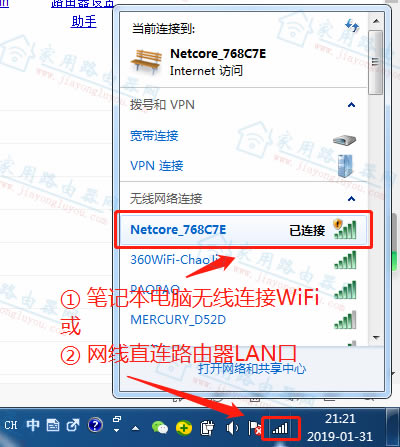
网线或无线连接P4S
2、打开设置界面
打开电脑上的浏览器,在浏览器地址栏内输入leike.cc或192.168.0.1,按回车键(Enter)打开设置界面,接着点击【开始设置】。
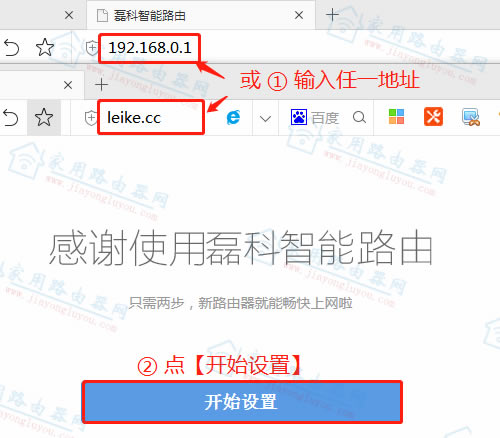
输入管理地址开始设置P4S
相关阅读:
- 磊科leike.cc登录页面打不开怎么办?
3、设置上网信息
重点来了:这里的WAN口信息,路由器一般会自动检测出来为动态IP上网,如果没有检测出来,请选这个模式或者跳过设置也是可以的,选择【动态IP上网】后点【连接网络】。
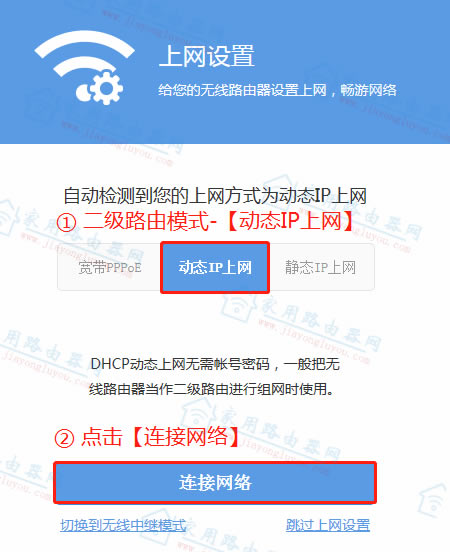
二级路由模式选择动态IP上网
4、设置WiFi信息
设置路由器的WiFi名称和WiFi密码,同时,要注意下路由器的管理密码在这一步也设置了,路由器的管理密码和WiFi密码相同。
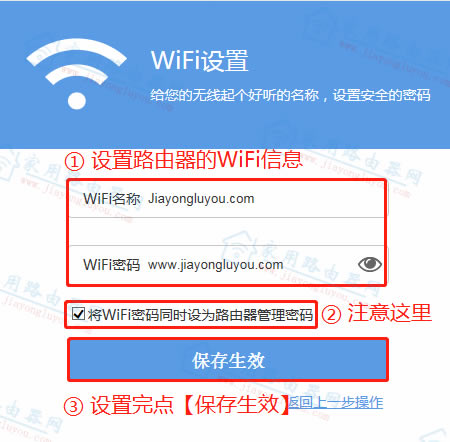
设置磊科WiFi名称和密码
5、完成设置
出现如下图,表示设置已经完成了,可以畅游网络了。

完整磊科P4S设置
以上为磊科Power4S作为二级路由器或者接光猫的设置教程,设重点在上面的第三点,一定要将WAN口设置为动态或跳过这步设置。
- 磊科(netcore)power4s路由器说明书下载地址!
- 磊科(Netcore)路由器厂家售后电话和服务网点大全